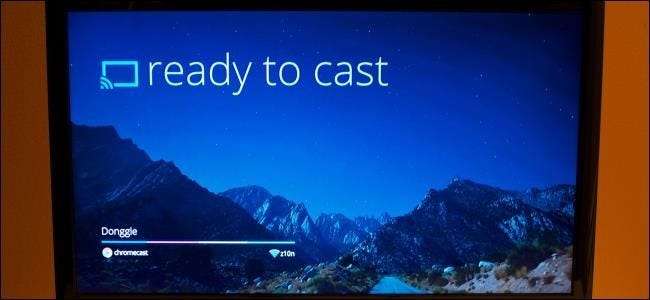
O Chromecast do Google permite que você envie para o seu PC qualquer coisa que possa ver na guia do navegador Chrome. Você não está limitado apenas a páginas da web, pois o Chrome pode reproduzir vídeos e arquivos de música locais e exibir PDFs e documentos do Office.
Claro, você poderia fazer o Chromecast em toda a sua área de trabalho, mas esta é uma solução mais limpa que permite a você transmitir apenas o conteúdo de seu interesse e alternar entre as guias do navegador, fazendo outras coisas com seu computador enquanto uma guia é transmitida.
Nota: estamos assumindo que você já instalou o Extensão Chromecast para Chrome .
Arquivos de vídeo locais
O dispositivo Chromecast do Google transmite a maioria das mídias da nuvem, então, se você reproduzir um vídeo do Netflix ou do YouTube, o Chromecast se conectará ao Netflix ou ao YouTube e obterá o vídeo de lá. É por isso que reproduzir arquivos de vídeo locais é um pouco diferente - não há nenhum local na nuvem de onde fazer streaming.
Para reproduzir arquivos de vídeo locais em seu Chromecast, você pode usar o Extensão do Chromecast capacidade de lançar uma guia do navegador. O Google Chrome inclui suporte para vários formatos de vídeo comuns, então tudo que você precisa fazer é arrastar e soltar um arquivo de vídeo local de um formato compatível no Chrome. Ele começará a ser reproduzido no visualizador de vídeo integrado do Chrome.
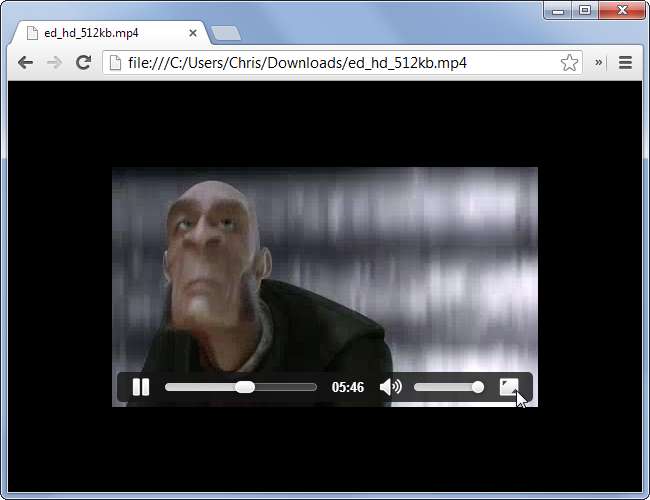
O Chrome suporta arquivos de vídeo MP4 padrão, bem como os seguintes formatos: .3gp, .avi, .mov, .m4v, .mkv, .ogv, .ogm, .webm
Se você tiver um vídeo em outro formato e quiser reproduzi-lo no Chrome, precisará convertê-lo para um formato compatível - MP4 provavelmente será o ideal. Você pode fazer isso com um utilitário de conversão de vídeo, como HandBrake .
Música Local
O Chrome também inclui a capacidade de reproduzir certos tipos de arquivos de áudio. Isso significa que você pode reproduzir um arquivo de música em uma guia do navegador e transmiti-lo para sua TV, aproveitando as vantagens do sistema de alto-falantes da televisão para reproduzir músicas do computador.
Você pode abrir arquivos de música compatíveis da mesma forma que reproduz vídeos - basta arrastar e soltar um arquivo de música na janela do navegador Chrome e ele começará a tocar em uma guia.
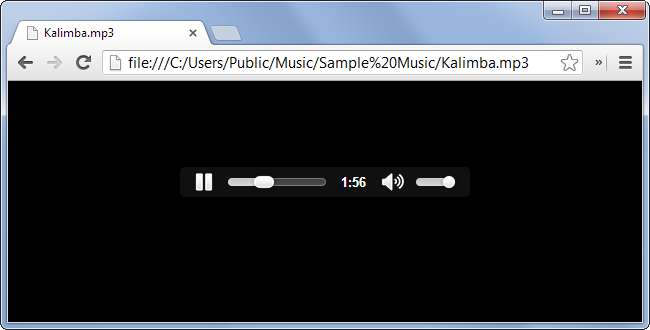
O Chrome suporta todos os arquivos MP3 que você tem, bem como os seguintes formatos de arquivo de música: .mp4, .m4a, .ogg, .oga, .wav
Se você estiver usando o Chromecast como um reprodutor de música, esta interface será um pouco estranha, pois você terá que soltar todas as músicas que deseja tocar na janela do navegador após o término da última música. Para tornar isso mais conveniente, você pode instalar uma extensão do Chrome como Jogador Achshar que fornece ao navegador Chrome um reprodutor de música local integrado.
O Chrome já tem suporte para reproduzir esses arquivos de música - as extensões fornecem apenas uma interface HTML5 e JavaScript no navegador que permite escolher as músicas que deseja tocar e configurar listas de reprodução.
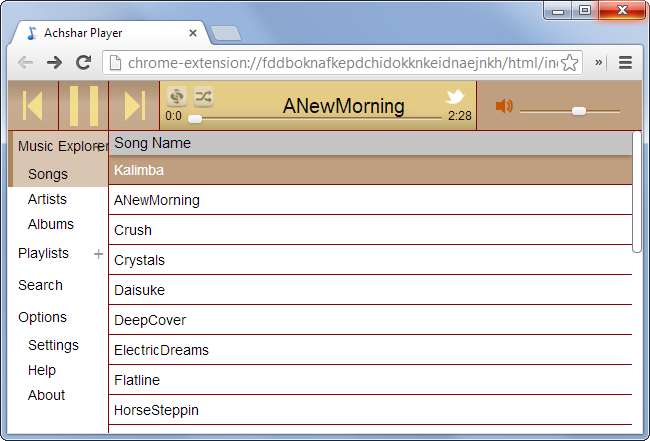
Claro, você também pode usar o Chromecast para reproduzir música, lançando uma guia contendo um serviço de música baseado na web como Spotify, Pandora ou Rdio. Mas é assim que você faria com arquivos de música locais.
Documentos PDF
O Chrome tem um visualizador de PDF integrado, embora esse visualizador só funcione quando você encontrar arquivos PDF na web por padrão. Se você preferir usar o visualizador de PDF para todos os arquivos em seu computador, pode clicar com o botão direito em um arquivo PDF em seu computador e definir o Chrome como seu visualizador de PDF padrão. Os arquivos PDF serão abertos em uma guia do navegador.
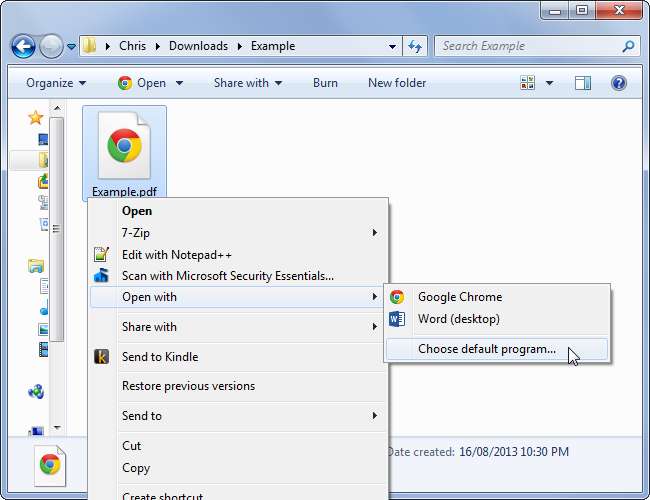
Você também pode arrastar e soltar arquivos PDF de seu computador para o navegador Chrome e fazer com que o Chrome os abra, tenha ou não definido o Chrome como seu visualizador de PDF padrão.
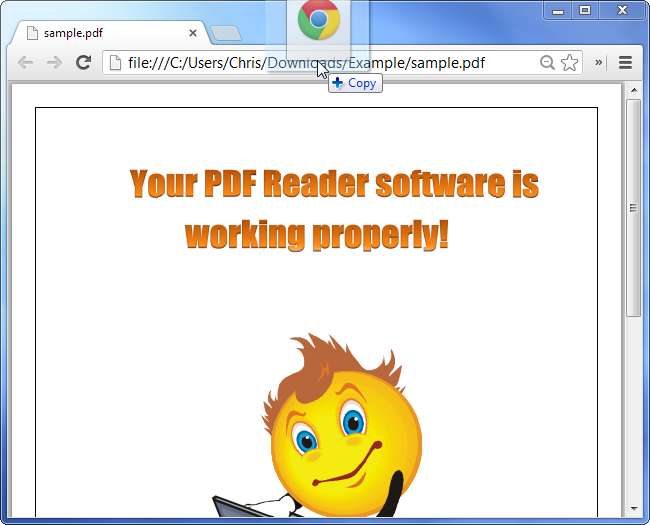
Documentos do Microsoft Office
O Google está adicionando suporte para a visualização de documentos do Microsoft Office no Chrome. Atualmente, este suporte está disponível apenas através da instalação do Extensão do Chrome Office Viewer na Chrome Web Store.
Depois de instalar a extensão, o Chrome ganhará a capacidade de visualizar documentos do Word, planilhas do Excel e apresentações do PowerPoint diretamente no navegador - sem necessidade de instalar o Office ou qualquer um dos aplicativos Office Viewer da Microsoft. Isso é particularmente útil em Chromebooks , é por isso que a extensão Chrome Office Viewer é incluída por padrão no Chromebook Pixel. O Google está até trabalhando para adicionar edição de documentos do Office totalmente local e offline ao Chrome.
Para visualizar um documento do Office após instalar a extensão, basta arrastar e soltar em uma janela do navegador Chrome.
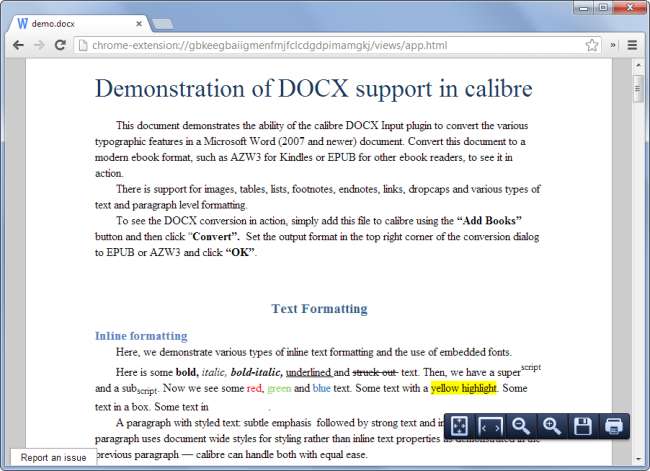
Graças à dependência do Chrome em aplicativos da web, você também pode usar o Chromecast em qualquer coisa que possa abrir por meio de um aplicativo da web. No entanto, fazer um chromecast em toda a área de trabalho pode ser a melhor solução para alguns tipos de arquivos.
Crédito da imagem: John Biehler no Flickr







